Turinys
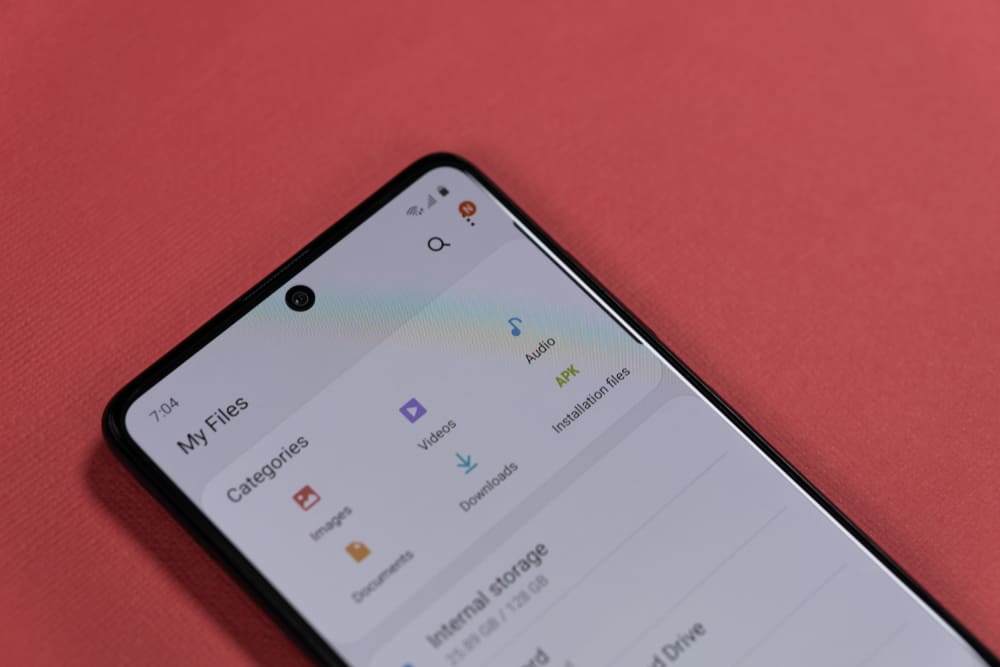
TIF failai pirmiausia naudojami leidiniuose ir grafikos dizaine dėl jų suspaudimo be nuostolių, todėl jie išlaiko savo pirminę kokybę net ir redaguojami. Deja, "Android" neturi savojo būdo, kaip atidaryti TIF failą. Tačiau, laimei, yra alternatyvių metodų.
Greitas atsakymasŠtai kaip "Android" galite atidaryti TIF failą.
Taip pat žr: Kaip naudoti "Apple Watch" kaip "Magic Band- Naudojant "Multi-TIFF Viewer".
- Naudojant "Android" failų peržiūros programą.
Taip pat žr: Kaip sužinoti, ar "Mac" kompiuteryje įdiegta antivirusinė programinė įranga?- TIF failo konvertavimas į JPEG/PNG naudojant internetinį konverterį.
- Naudodami neprisijungusį konverterį konvertuokite TIF failą į JPEG/PNG.
Šiame straipsnyje apžvelgsime visus skirtingus būdus, kuriais galite atidaryti TIF failą "Android", ir TIF failo konvertavimo iš vieno formato į kitą riziką. Taigi, skaitykite toliau!
Metodas Nr. 1: naudojant kelių TIFF failų peržiūros programą
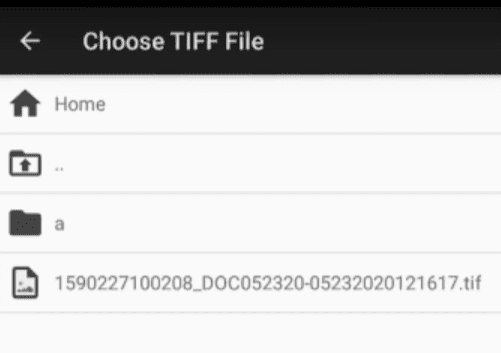
"Multi-TIFF Viewer" yra nemokama, lengva programa skirta TIF/TIFF failams peržiūrėti. Šią programą rekomenduojame daugeliui, nes ji veikia žemos klasės "Android" įrenginiuose pagrįstai gerai ir yra intuityvus bei paprastas naudoti. Štai kaip naudodami jį galite peržiūrėti TIF failą "Android" sistemoje.
- Atsisiųskite ir įdiekite Multi-TIFF peržiūros programa Nemokama .
- Sutikite su terminai ir sąlygos .
- Leisti Failas & amp; Žiniasklaida Prieiga į programą.
- Naršykite ir pasirinkite TIFF/TIF failą kurį norite atverti. Jūsų paveikslėlis bus atvertas kaip bet kuris kitas paveikslėlis.
Metodas Nr. 2: naudojant "Android" failų peržiūros programą
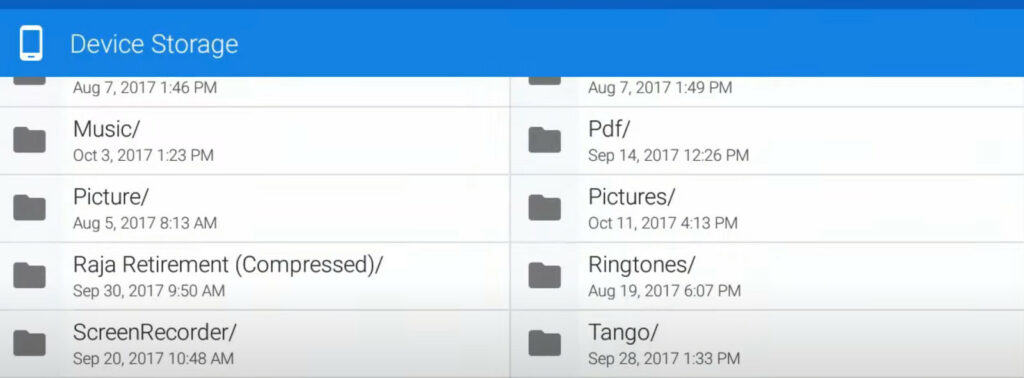
"Android" failų peržiūros programa turi daug daugiau skelbimų ir užima daugiau vietos nei "Multi-TIFF Viewer". Tačiau ji taip pat leidžia peržiūrėti kelis kitus failų formatus ir plėtinius, pvz. PDF, DOCX ir PNG .
Taigi, jei norite peržiūrėti kelis plėtinius, o ne tik TIFF, "Android" failų peržiūros programa "File Viewer For Android" yra daug prasmingesnė. Štai kaip galite ją naudoti norėdami atidaryti TIF failą "Android".
- Atsisiųskite ir įdiekite "Android" failų peržiūros programa.
- Bakstelėkite "Tęsti" mygtuką ir eikite į "Tęsti skelbimus" .
- Leisti Failų ir medijos prieiga į programą.
- Naršykite ir pasirinkite failą (TIF/TIFF), kurį norite atidaryti.
- Bakstelėkite jį ir failas turėtų būti atidarytas įprastai.
Vienas iš "File Viewer" naudojimo privalumų yra universalumas. Mūsų bandymų metu "File Viewer" galėjo peržiūrėti TIFF failus (kuriuose yra metaduomenų) daug didesni failų dydžiai palyginti su "Multi-TIFF Viewer". Tačiau paprastam Joe pastaroji taip pat turėtų puikiai veikti.
Metodas #3: Naudojant internetinį konverterį
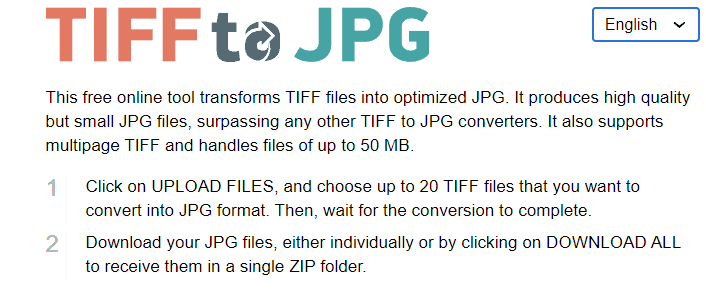
TIFF failas yra be nuostolių failo formatas Kartais jums gali neprireikti visos šios informacijos, o tiesiog norėtumėte, kad vaizdas atsidarytų jūsų galerijos programoje. Tokiais atvejais turėtumėte naudoti konverterį.
Štai kaip galite naudoti konverterį ir atidaryti TIF/TIFF failą "Android" telefone.
- Keliaukite į internetinis konverteris .
- Įkelti TIFF/TIF failą, kurį norite konvertuoti.
- Atsisiųsti konvertuotas JPEG failas ir galėsite pradėti darbą.
Konvertuojant failų formatą iš vieno į kitą, gali atsirasti smarkiai pablogėjo bendra kokybė ir patogumas. . Taigi, kai pasirenkate šią galimybę, įsitikinkite, kad neištrinkite ir nekeiskite originalaus failo. kol būsite visiškai patenkinti galutiniu produktu.
Metodas Nr. 4: Naudojant neprisijungusį konverterį
Tarkime, kad negalite nuolat būti prisijungę prie interneto arba norite konvertuoti daugybę TIFF/TIF failų ir atidaryti juos savo "Android" telefone, neprisijungęs konverteris yra puikus pasirinkimas. Rekomenduojame būtent šį, Tiff Viewer - Tiff konverteris , taip pat veikia kaip peržiūros programa, jei norite pažiūrėti vaizdą prieš jį konvertuodami.
Štai kaip galite naudoti programą TIF failams peržiūrėti ir konvertuoti "Android".
- Atsisiųskite ir įdiekite Tiff Viewer - Tiff Converter.
- Leisti Failų ir medijos prieiga .
- Pereikite prie TIF/TIFF failo, kurį norite atidaryti / konvertuoti.
- Bakstelėkite failą, kad jį atidarytumėte; dabar taip pat turėtumėte turėti galimybę konvertuoti failą į PNG/JPEG.
Jei konvertuosite failą, galėsite jį atverti kaip įprastą vaizdą. Tačiau konvertavimas susijęs su ta pačia pirmiau minėta rizika, įskaitant pastebimą kokybės pablogėjimą ir visų metaduomenų / vietos žymų, kurios galėjo būti pradiniame faile, pašalinimą.
Išvada
Gana nepatogu, kad "Android" nepalaiko TIF/TIFF failų atidarymo iš karto. Tačiau naudodami pirmiau minėtus būdus turėtumėte iš karto peržiūrėti vaizdus.
Tačiau reikia atkreipti dėmesį į tai, kad šių failų dydis paprastai viršija 200-300 MB, nes jie yra be nuostolių. Taigi, net ir jūsų pavyzdiniam telefonui gali prireikti šiek tiek laiko atidaryti ir ypač konvertuoti šiuos failus į bendresnį formatą.
